Nainštalujte a použite vlastné písma na telefónoch iPhone s väzneným jailbreakom
Rôzne / / February 12, 2022

My ľudia sme unavení z toho, že vidíme a počúvame tie isté veci znova a znova, a to je dôvod, prečo to tak milujeme zmeniť tapety a zvonenia našich smartfónov. Zamysleli ste sa však niekedy nad tým, že písma (ikony, nastavenia, textové správy, e-maily) sú jedna vec, s ktorou sa neustále stretávate, a napriek tomu vám iOS nedáva žiadnu možnosť to zmeniť? No, to platí len dovtedy, kým svoje zariadenie neukradnete z väzenia.
Jednoduchý čin útek z väzenia na vašom iPhone otvára nekonečný svet vylaďovania a prispôsobovania pre milovníkov iOS.
Oplatí sa útek z väzenia? Aj keď je šanca, že sa pri útek z väzenia niečo pokazí, aj keď minimálna, na oplátku dostanete Maverick. S útek z väzenia získate kľúče na zmenu takmer čohokoľvek na vašom iPhone (žiaľ, nie sú to chlapci z hardvéru).
Pozrime sa, ako zmeniť systémové písma na našich telefónoch iPhone pomocou jednoduchého vylepšenia Cydia s názvom BytaFont 2.
Inštalácia BytaFont
BytaFont je k dispozícii zadarmo v obchode Cydia App Store a možno ho nainštalovať na zariadenia, na ktorých beží
iOS 7.x- 8.x pokiaľ sú jailbreaknuté. Ak vo výsledkoch vyhľadávania nevidíte BytaFont 2, pridajte úložisko ModMyi (http://modmyi.com/repo/), obnovte zdroje a nainštalujte aplikáciu.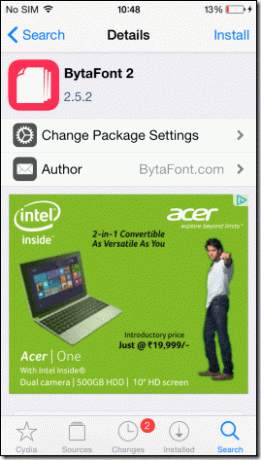

Po úspešnej inštalácii aplikácie reštartujte zariadenie.
Použitie prvého vlastného písma
Spustite BytaFont 2 a urobte zálohu systémových písiem. Tým sa uistíte, že veci môžete vrátiť do stavu, v akom boli, v prípade, že zmeníte názor. Po dokončení zálohovania otvorte súbor Prehľadávať tab. Ako dobrý spôsob, ako o tom premýšľať, BytaFont 2 je v podstate obchod s aplikáciami pre písma. Tu hľadáte skvelé nové písma a nainštalujete ich do zariadenia.

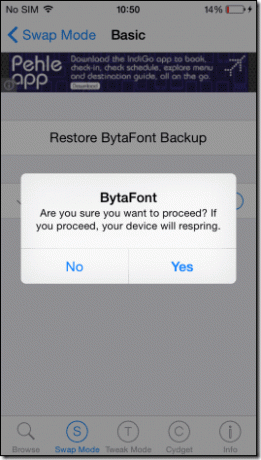
Písma sú rozdelené do rôznych sekcií a mali by ste byť schopní zobraziť živý náhľad každého z nich. Po otvorení stránky sťahovania klepnite na BytaFont 2 možnosť a stiahnite si súbor. Súbor sa nainštaluje cez Cydia a nakoniec by ste mali reštartovať zariadenie.
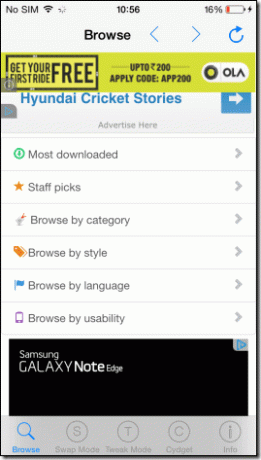

Teraz, keď je písmo úspešne stiahnuté, znova otvorte aplikáciu BytaFont 2 a tentoraz prejdite na Režim výmeny. Tu klepnite na Základné a vyberte nové písmo, ktoré ste nainštalovali pomocou Cydie. Aplikácia nastaví nové písma a reštartuje vaše zariadenie.
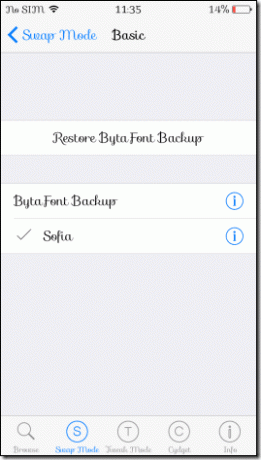

To je všetko, nové písmo uvidíte ako predvolené písmo v celom systéme. V BytaFont 2 Pokročilé nastavenia, môžete vylúčiť fotoaparát, iBooky a klávesnice z vlastných písiem a namiesto toho použiť predvolené. Ak sa niekedy budete chcieť vrátiť k predvoleným nastaveniam systému, otvorte ZákladnéRežim výmeny a klepnite na možnosť Obnovte zálohu BytaFont.
Záver
A takto si môžete nainštalovať BytaFont a zmeniť systémové písma na vašom iOS zariadení. Existuje veľa písiem, z ktorých si môžete vybrať, a všetky sú k dispozícii zadarmo. Nechajte svoj telefón vyniknúť z davu pomocou niektorých z týchto skvelých písiem. Ak náhodou pri používaní aplikácie narazíte na prekážku, čaká nás už len komentár.
Posledná aktualizácia 3. februára 2022
Vyššie uvedený článok môže obsahovať pridružené odkazy, ktoré pomáhajú podporovať Guiding Tech. Nemá to však vplyv na našu redakčnú integritu. Obsah zostáva nezaujatý a autentický.



